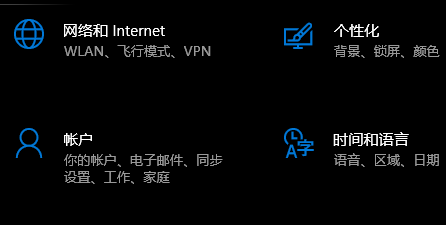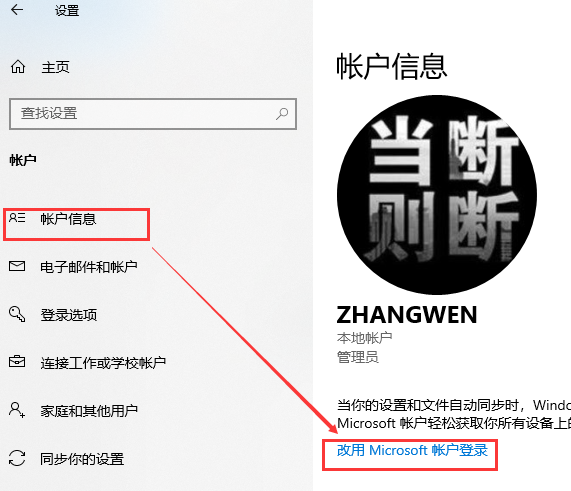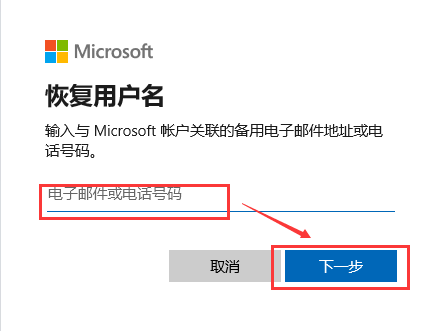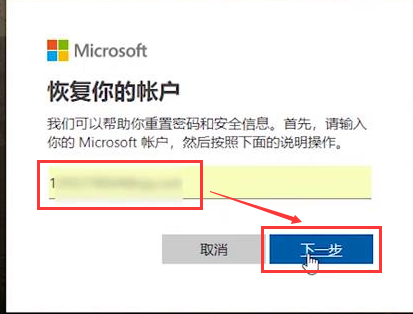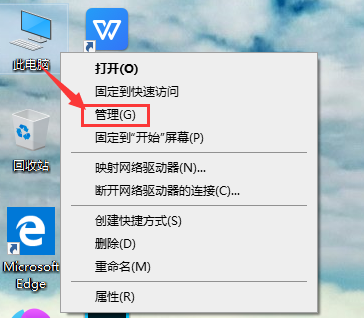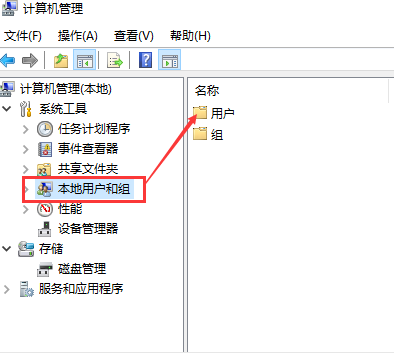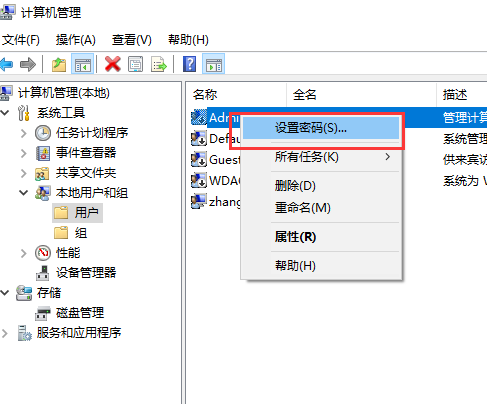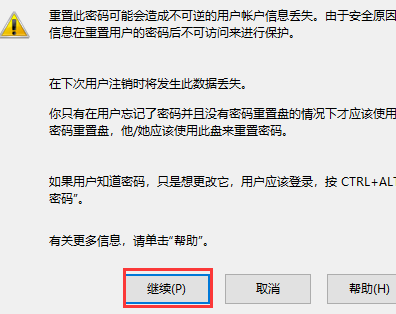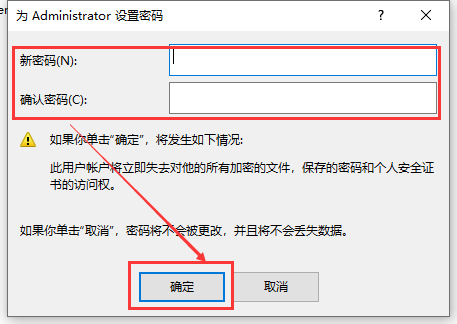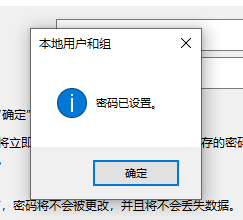win10账户密码忘记了怎么办
我们在使用电脑的过程中,通常会设置一个账户密码,来保护我们的隐私,但是有的时候往往会将账户密码忘记了,遇到这种问题该怎么办呢,这里小编就给大家带来win10账户密码忘记的解决方法,有需要的小伙伴们快来看看一看吧。
win10账户密码忘记了的解决方法:
方法一:
1、按下快捷键"win+i"快速打开设置界面,点击"账户"选项。
2、进入新界面后,点击"账户信息"中的"改用Microsoft账户登录"选项。
3、在窗口中选择"忘记了用户名"。
4、在弹出的"恢复用户名"界面中根据提示填入信息,随后点击下一步。
5、将往电子邮件或电话号码中发送的验证码输入进去,点击下一步就可以进行重置密码了。
方法二:
1、右击此电脑,在选项中选择"管理"。
2、进入新界面后,点击"系统工具"下方的"本地用户和组",双击右侧的"用户"。
3、然后找到需要重置密码的账户,右击选中在选项中选择"设置密码"。
4、点击弹窗中的"继续"。
5、接着在弹窗中设置新的密码,点击确定即可。
6、弹出"密码已设置"的弹窗即表示密码重置成功。